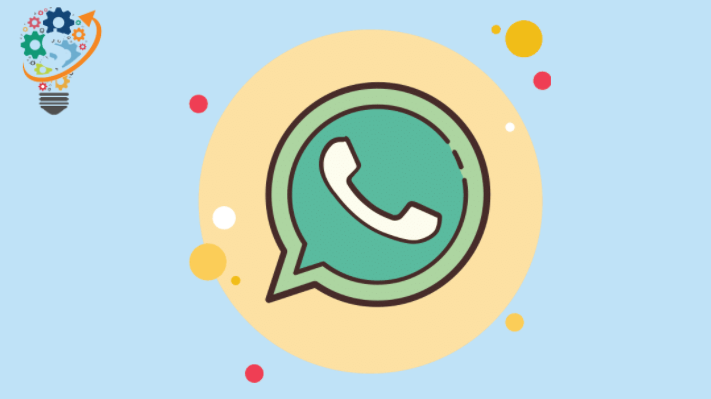Hur man återställer raderade WhatsApp-bilder
I denna moderna tid har alla blivit bekanta med funktionerna i Whatsapp. Även om du kanske vet hur du använder olika funktioner i Whatsapp effektivt, kan du få problem med att återställa raderade filer och dokument från sociala medier. Filen du har tagit bort från Whatsapp kommer inte att synas i Whatsapp cha där du har delat eller tagit emot den här filen. Dessutom kommer den här filen också att raderas från ditt mobilgalleri och interna lagring automatiskt.
Den goda nyheten är att det finns flera sätt på vilka du kan återställa raderade filer på din mobiltelefon.
Whatsapps specialitet är att det sparar alla meddelanden, mediafiler och annat innehåll lokalt, snarare än att spara en kopia av dessa konversationer på servrar. Detta ökar säkerheten för människor, eftersom ingen tredje part kan komma åt information via molnapplikationer. Samtidigt gör det det mycket svårt för användare att återställa förlorade eller raderade filer, eftersom ingen information lagras på Whatsapp-servrar.
Vanligtvis förlorar människor data när de raderar Whatsapp-chattar. Data raderas från din Whatsapp under fabriksåterställning. Precis som andra sociala nätverkssajter är det viktigt för användare att säkerhetskopiera dessa meddelanden och filer som sparats på molnet så att de kan återställa dessa meddelanden om de raderas från mobiltelefonen.
Detta är en av anledningarna till att det är så viktigt för människor att aktivera molnsäkerhetskopiering så att de kan återställa all raderad information i enkla steg. Om du inte har backup på molnet är chansen stor att du inte kommer att kunna återställa raderade chattar eller mediefiler på normalt sätt.
I det här inlägget kommer vi att prata om några enkla och effektiva metoder som du kan utföra för att återställa raderade mediefiler. Låt oss börja.
Hur man återställer raderade Whatsapp-bilder
1. Be deltagarna att skicka om media
Om du har en gruppchatt är chansen stor att andra mottagare har en kopia av de raderade filerna. Fråga de andra deltagarna om de kan dela de raderade bilderna med dig. Ibland tar människor bort foton eller chattar av misstag. Om du trycker på knappen "Radera åt mig" kommer fotot att raderas från ditt konto, men andra deltagare kan redan ha laddat ner det här fotot innan det raderades. Observera att bilderna du tar bort på dig själv kommer att vara tillgängliga för alla deltagare.
2. Återställ din säkerhetskopia
Återställ din säkerhetskopia är det mest populära sättet att återställa raderade filer från ditt Whatsapp-konto. Det kanske inte alltid är ett bekvämt alternativ för människor att be andra deltagare att skicka om bilder som har raderats från din telefon. Om så är fallet, är din bästa insats att återställa din säkerhetskopia. Whatsapp tillhandahåller backup-supporttjänst för iOS- och Android-användare.
Om du aktiverar molnsäkerhetskopiering när du raderar texter kan du enkelt återställa filer från säkerhetskopian. Så här återställer du förlorade filer med Whatsapp Backup-funktionen.
- Hitta inställningar på Whatsapp
- Klicka på knappen "Chattar".
- Leta efter "Chatbackup-alternativ"
Här hittar du detaljerad information om den senaste säkerhetskopieringen och hur snabbt du gör säkerhetskopieringen. Du kan ta bort Whatsapp och installera om appen om du raderade media innan den senaste säkerhetskopieringen. När du har installerat om Whatsapp och verifierat ditt nummer kommer du att kunna se ett meddelande som ber dig att återställa bilderna och filerna från säkerhetskopian.
Det här alternativet kan dock ta bort de texter, bilder och filer du har utbytt med Whatsapp-användare sedan senaste gången din Whatsapp-konversation säkerhetskopierades.
3. Whatsapp-program för fotoåterställning
När ingen metod fungerar är den sista utvägen Whatsapp återställningsverktyg. Sök efter återställningsappar på Google så får du en lista över de senaste Whatsapp-programvaruapparna för återställning som påstår sig erbjuda snabba och effektiva återställningslösningar. Det kan verka som det perfekta sättet att återställa alla typer av raderade filer, men sanningen är att de flesta av dessa appar inte fungerar. Vissa appar kan fungera, men det kommer att kosta dig några dollar, eftersom att återställa raderade bilder kräver root-åtkomst på din enhet.
Tyvärr erbjuder de flesta återställningsprogram från tredje part inte lovande lösningar. När du har laddat ner appen till din dator eller smartphone kommer du att bli ombedd att göra en betalning eller ge root-åtkomst till appen. De hävdar att detta är de enda sätten de kan hämta de raderade filerna åt dig. Nu kan du hitta några pålitliga appar som laddas ner av hundratusentals användare.
Licensen kan dock bli mycket dyr. Du kommer troligen att debiteras runt $20 till $50 för grundläggande återställningstjänster, vilket är ganska dyrt. Även om du betalar beloppet, vad är chansen för programvaran att återställa raderade filer effektivt?
4. Hitta de raderade filerna i mediamappen
Denna metod fungerar endast för Android-användare. Som standard kommer alla foton och filer som du utbyter mellan enheter att lagras i Media-mappen. Det finns en god chans att du tar bort bilden från Whatsapp-chatten och återställer den från mediamappen.
Installera Explorer-appen från Google PlayStore om du inte redan har en filhanterare eller annan liknande app förinstallerad på din enhet. Leta reda på Whatsapp-mediealternativet och få en lista över de bilder du har utbytt på plattformen. Det kan tyckas mycket svårt, men den här metoden har visat sig vara ett ganska användbart alternativ.
Tyvärr är det här alternativet inte tillgängligt för iOS-användare. Så om du har en iPhone måste du använda de andra metoderna som nämns ovan för att begära en kopia av de raderade filerna.
slutsats:
Så det här var några av de enkla och effektiva metoderna för människor som ser fram emot att återställa sina raderade bilder och andra multimediafiler på Whatsapp. Det är bättre att vidta försiktighetsåtgärder och spara dina Whatsapp-bilder i en separat mapp eller skapa en säkerhetskopia så att du enkelt kan komma åt media om den raderas.